一、列表属性
<style>
ul{
list-style-type: disc;
/*
取值:
disc 实心圆
circle 空心圆
square 实心方块
none 无效果
*/
list-style-image: url(01.jpg); /* 相对路径 如果要展示不同的图片,可使用类选择器*/
list-style-position: inside;
/* inside 置于列表内部
outside 置于列表外部 (默认) */
}
</style>
</head>
<body>
<ul>
<li>111111111</li>
<li>222222222</li>
<li>333333333</li>
</ul>
</body>list-style-type :定义列表符合样式
list-style-type:disc(实心圆)/circle(空心圆)/square(实心方块)/none(无效果)
list-style-image :将图片设置成列表符合样式
list-style-image:url(相对路径)
list-style-position :设置列表项标记的放置位置
list-style-position:outside(列表外部,默认值)/inside(列表内部)
简写:list-style:(无先后顺序要求)
其中list-style:none; 去除列表符号
二、背景属性
1.背景颜色
background-color:...;
样式:写英语单词(red、yellow、blue);rgba(红,绿,蓝,透明度);#000000;
2.背景照片
background-image: url(相对路径);
ps:如果图片小,图片默认平铺效果;如果图片大,则会自动裁剪适应背景大小
3.背景图片的平铺
background-repeat:....;
样式:
- repeat-x(只在x轴上平铺)
- repeat-y(只在y轴上平铺)
- repeat(自动平铺)
- no-repeat(不平铺)
4、背景图片的定位
background-position:....;
样式:有两个值
- 20px 20px ; 距离左边、上边均为20px
- 10% 10%; 距离左边上边分别为宽度的10%和高度的10%
- left center right ;
- right center bottom;
5、 图片大小
background-size:....;
样式,有两个值
- 400px 400px; 图片尺寸
- 100% 100%; 图片尺寸大小为宽度的100%和高度的100%
- cover: 将背景图像拓展至足够大,以使背景图像完全覆盖背景区域.当如果放大的足够大会导致无法显示再背景定位区域中
- contain: 将图像拓展至最大尺寸,以使其宽度和高度完全适应内容区。铺不满格子,会导致留白
6 、图片的固定与滚动
background-attachment:....;
- scroll 滚动
- fixed 固定 固定再浏览器的左上角,相对于浏览器
ps:固定之后就相对于浏览器窗口,与盒子就没有关系了,可用来制造视察效果。
7、背景属性的复合写法
将背景属性都复合到background里来设置
- 用空格隔开
- 顺序可以换
- 可以只取一个值,但是如果在复合属性中有值没写,会自动默认没设置,放在后面的能覆盖前面的值
background-size属性不能复合,只可以单独使用
三、浮动属性
浮动的作用:
- 定义网页中的其他文本如何环绕该元素显示
- 让竖着的东西横着显示
- float
- left: 靠左边显示
- right:靠右边显示
- none:无效果
tips:
一行排不满,会自动换行显示;
当有多个浮动属性标签时,按照“先到先得”原则
当大小不一时,按照“能节约就节约,见缝插针”原则
文字部分不能被浮动标签遮挡,会被挤出来
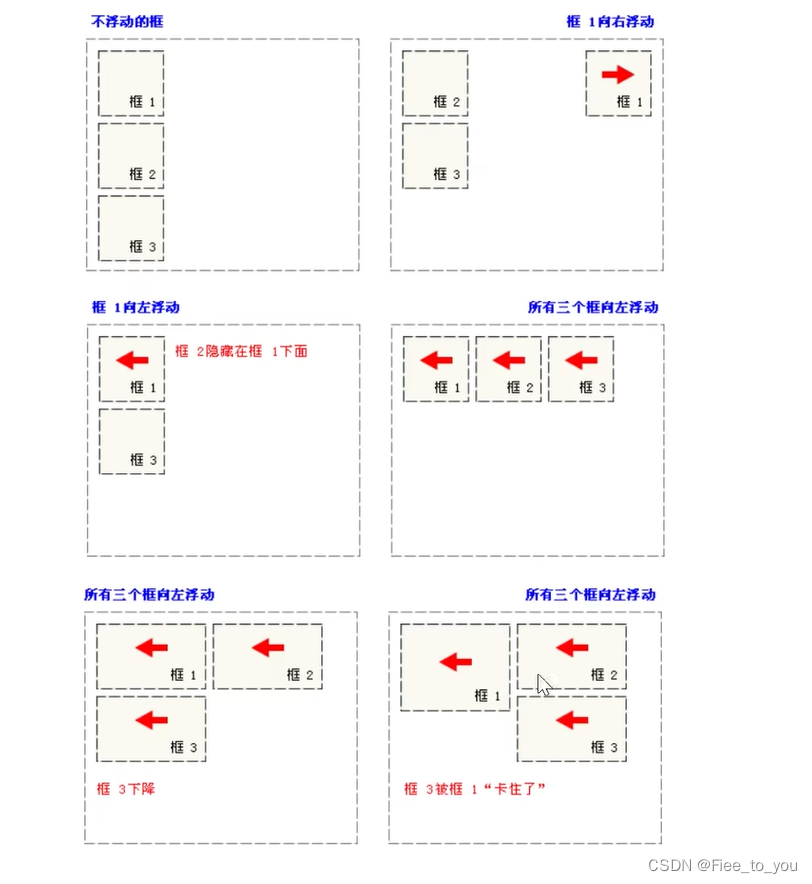
浮动起来之后会存在高度塌陷,会造成后面的标签内容上移,解决方法有:
- 用一个固定高度把浮动代码写死
- 采用清浮动属性,加在补位元素的标签上
清浮动: 只是改变元素的排列方式,该元素还是漂浮着,不占据文档位置
clear:none(允许前面有浮动)/ left(不允许前面有右浮动) right(不允许前面有左浮动) both(不允许前面有浮动)
- 在浮动标签后加一个盒子,采用内联样式清除浮动
例: <div style="clear: left;"></div>
- overflow: hidden 加在浮动元素上,让浮动元素计算高度,对后面没有影响
四、盒子模型
在学习盒子模型之前,我们先来了解一些名称定义吧
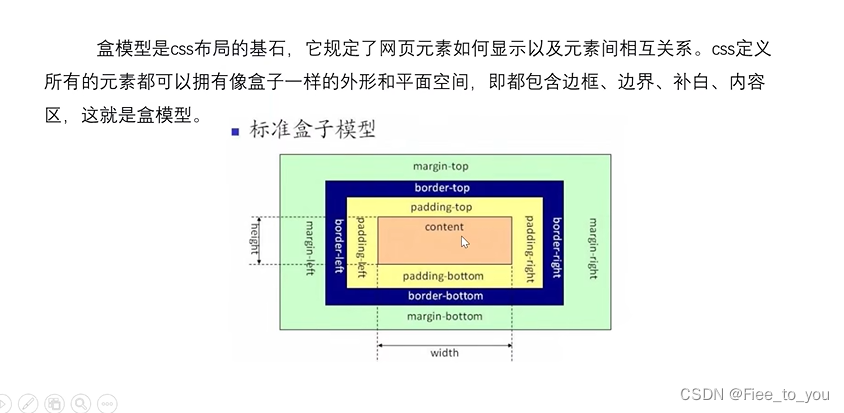
1、padding 内边距(px)
padding:1个值(四个方向都一样) ;
2个值(上下、左右)
3个值(上,左右,下)
4个值(按顺时针方向,上,右,下,左)
背景色可以蔓延到内边距
可以设置单一方向内边距: padding-方向: ; top bottom left right
不支持负数
2、border 边框(px)
border-width: 粗细
border-style: solid(单实线) double(双实线) dashed(线段线) dotted(点状线)
border-color: 颜色
简写: border: 粗细 样式 颜色
背景色也能蔓延到边框,背景色和样式可以设置四个值
可以设置单一方向 border-方向: ; top bottom left right
3.margin 外边距(px)
margin也可以设置二、三、四个值,类似于padding
也可以只设置单一方向 margin-方向: top bottom left right
但是背景色不会蔓延了
外边距支持负值,表示反方向
margin清零方案 *{margin: 0;}
设置盒子居中方案: margin:0 auto;(两个值,上下间距为0,左右居中)
需要解决的两个问题:
1.兄弟关系,两个盒子垂直外边距与水平外边距问题:
垂直方向,外边距取最大值
水平方向,外边距会进行合并处理
2.父子关系,给子加外边距,但作用于父身上(传递到父盒子中),怎么解决:
1.将子的margin-top转换为父的padding-top,但是要注意高度计算
2.给父盒子设置一个边框
3.给子盒子或者父盒子加上浮动
4.overflow: hidden; 放在父节点的样式中,不会对外界产生影响